
Como resetar Smart TV Samsung
Se você está enfrentando dificuldades com sua Smart TV Samsung, resetá-la pode ser uma solução eficaz para restaurar seu desempenho e corrigir eventuais problemas. Neste tutorial, vamos guiá-lo através de diferentes métodos para realizar o reset da sua TV Samsung, utilizando o Smart Hub, as configurações do aparelho e até mesmo os botões do controle remoto.
Cada um desses métodos é simples e prático, permitindo que você escolha a opção que mais se adapta à sua situação. Seja para resolver lentidão, falhas em aplicativos ou para preparar a TV para um novo usuário, essas etapas garantirão que você consiga resetar sua Smart TV de forma rápida e eficiente. Vamos começar!
Importante: O primeiro método apagará todas as contas associadas à Samsung, contratos de serviço e aplicativos, e você terá que reinstalá-los.
Restaurando com o Smart Hub:

Esse método restaurará todas as configurações do aparelho, excluindo a conta Samsung, contas de serviço, contratos e aplicativos do Smart Hub. Lembre-se de que isso apagará todas as configurações e conteúdos que você adicionou à sua TV.
Para redefinir sua Smart TV Samsung, siga um dos métodos abaixo:
Método 1:
- No controle remoto, pressione o botão “Home” para exibir a barra de opções.
- Selecione “Configurações” (ícone de engrenagem) e pressione o botão central para acessar a próxima guia.
- Navegue até “Suporte” e confirme.
- Vá até “Auto Diagnóstico” e confirme novamente.
- Selecione “Restaurar o Smart Hub“. Após a confirmação, digite a senha padrão de 4 dígitos: “0000“.
- A restauração de fábrica começará. Aguarde a conclusão.
Após a reinicialização, siga as instruções na tela para concluir a instalação (aceite os termos, selecione o tipo de antena, conecte-se a uma rede Wi-Fi, etc.).
Método 2:
- Pressione o botão “Home” no controle remoto.
- Navegue até “Configurações“.
- No menu “Configurações”, selecione “Suporte“.
- Escolha “Autodiagnóstico“.
- Selecione “Redefinir“.
- Quando solicitado, insira seu PIN (se houver um configurado).
- Selecione “Redefinir” para confirmar.
Sua Smart TV Samsung agora foi redefinida para as configurações de fábrica.
Nota: Se a Smart TV não estiver respondendo ou se você não conseguir acessar o menu, tente desconectar o aparelho da tomada e conectá-lo novamente. Isso reiniciará a TV e permitirá o acesso ao menu.
Restaurando a Smart TV Samsung pelas configurações:
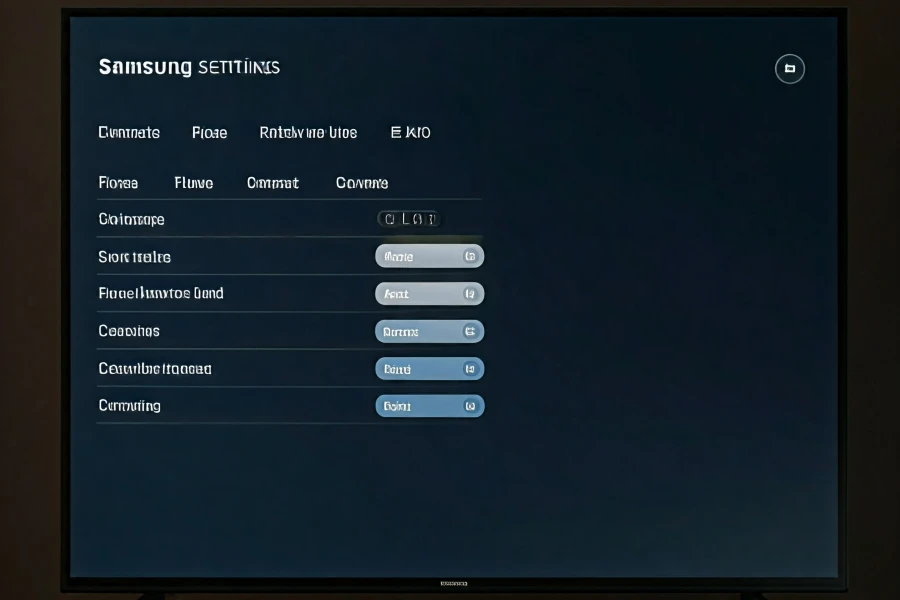
Essa ação fará com que as alterações feitas em áudio, imagem e transmissão voltem às suas configurações normais, mantendo apenas as configurações de rede.
Para restaurar as configurações:
- No controle remoto, pressione o botão “Home“.
- Acesse Configurações > Suporte > Auto Diagnóstico > Restaurar.
- Siga as instruções na tela.
Restaurando a Smart TV Samsung pelos botões do controle remoto:

- Primeiro, desconecte a TV da tomada por alguns segundos e, em seguida, conecte-a novamente.
- Enquanto a TV está desligada, mantenha pressionados os botões “Power” e “Volume +” (ou “Volume -”, dependendo do modelo) no painel frontal da TV.
- Com os botões ainda pressionados, ligue a TV novamente. Continue segurando os botões até que o logotipo da Samsung apareça.
- Após alguns momentos, a TV iniciará e deverá mostrar a tela de configuração inicial, como se fosse a primeira vez que você a ligasse.
- Complete a configuração, que pode incluir a escolha do idioma, conexão à rede Wi-Fi e login na conta Samsung, se necessário.
Observações:
- O processo pode variar um pouco dependendo do modelo da sua TV, então é sempre bom consultar o manual específico.
- Essa ação apagará todas as configurações e contas previamente configuradas.
Esperamos que essas informações sejam úteis! Se você tiver alguma dúvida, sinta-se à vontade para nos contatar através do nosso formulário.





